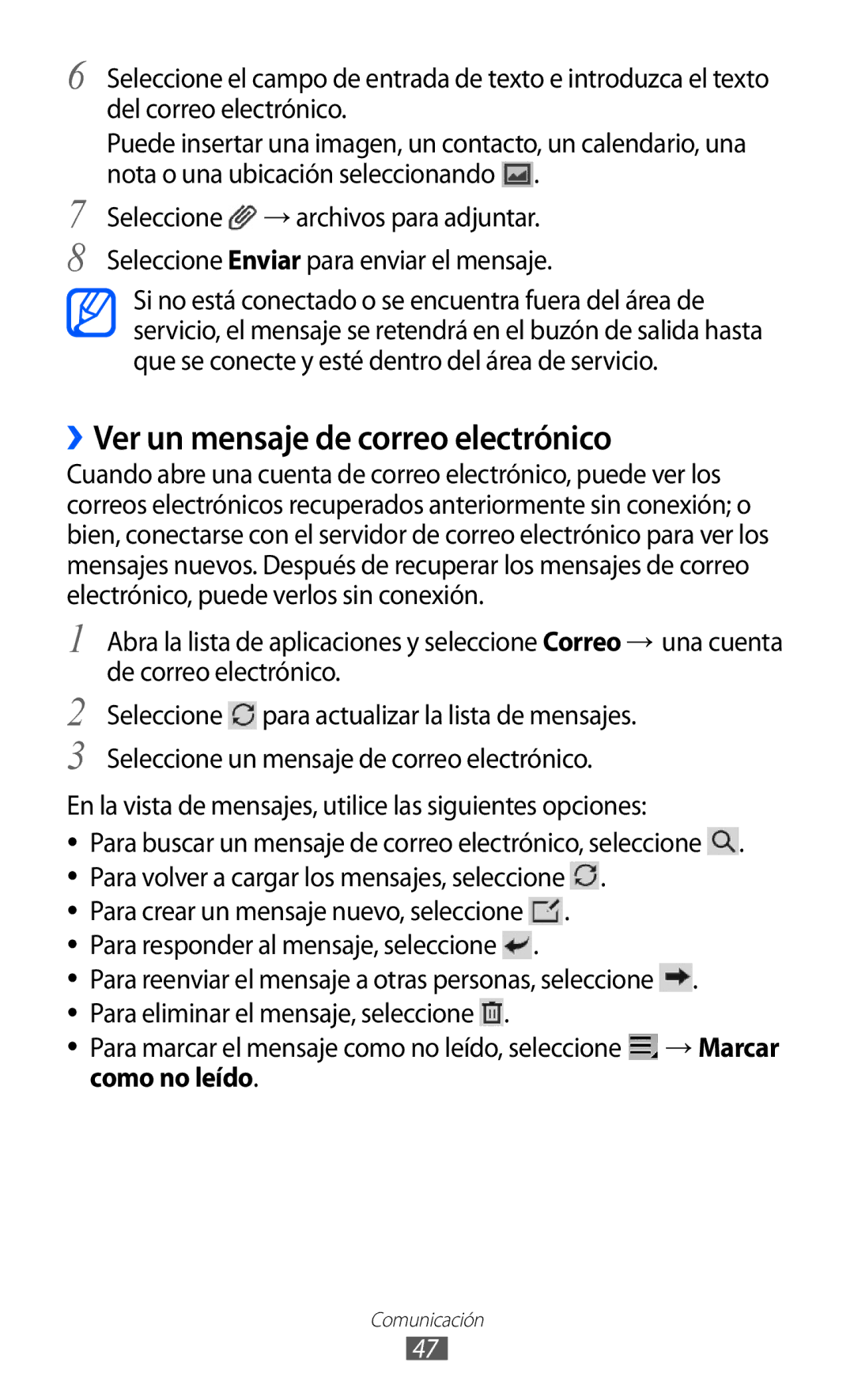6
7
8
Seleccione el campo de entrada de texto e introduzca el texto del correo electrónico.
Puede insertar una imagen, un contacto, un calendario, una nota o una ubicación seleccionando ![]() .
.
Seleccione ![]() → archivos para adjuntar. Seleccione Enviar para enviar el mensaje.
→ archivos para adjuntar. Seleccione Enviar para enviar el mensaje.
Si no está conectado o se encuentra fuera del área de servicio, el mensaje se retendrá en el buzón de salida hasta que se conecte y esté dentro del área de servicio.
››Ver un mensaje de correo electrónico
Cuando abre una cuenta de correo electrónico, puede ver los correos electrónicos recuperados anteriormente sin conexión; o bien, conectarse con el servidor de correo electrónico para ver los mensajes nuevos. Después de recuperar los mensajes de correo electrónico, puede verlos sin conexión.
1
2
3
Abra la lista de aplicaciones y seleccione Correo → una cuenta de correo electrónico.
Seleccione ![]() para actualizar la lista de mensajes. Seleccione un mensaje de correo electrónico.
para actualizar la lista de mensajes. Seleccione un mensaje de correo electrónico.
En la vista de mensajes, utilice las siguientes opciones:
●● Para buscar un mensaje de correo electrónico, seleccione ![]() . ●● Para volver a cargar los mensajes, seleccione
. ●● Para volver a cargar los mensajes, seleccione ![]() .
.
●● Para crear un mensaje nuevo, seleccione ![]() . ●● Para responder al mensaje, seleccione
. ●● Para responder al mensaje, seleccione ![]() .
.
●● Para reenviar el mensaje a otras personas, seleccione ![]() . ●● Para eliminar el mensaje, seleccione
. ●● Para eliminar el mensaje, seleccione ![]() .
.
●● Para marcar el mensaje como no leído, seleccione ![]() → Marcar como no leído.
→ Marcar como no leído.
Comunicación
47